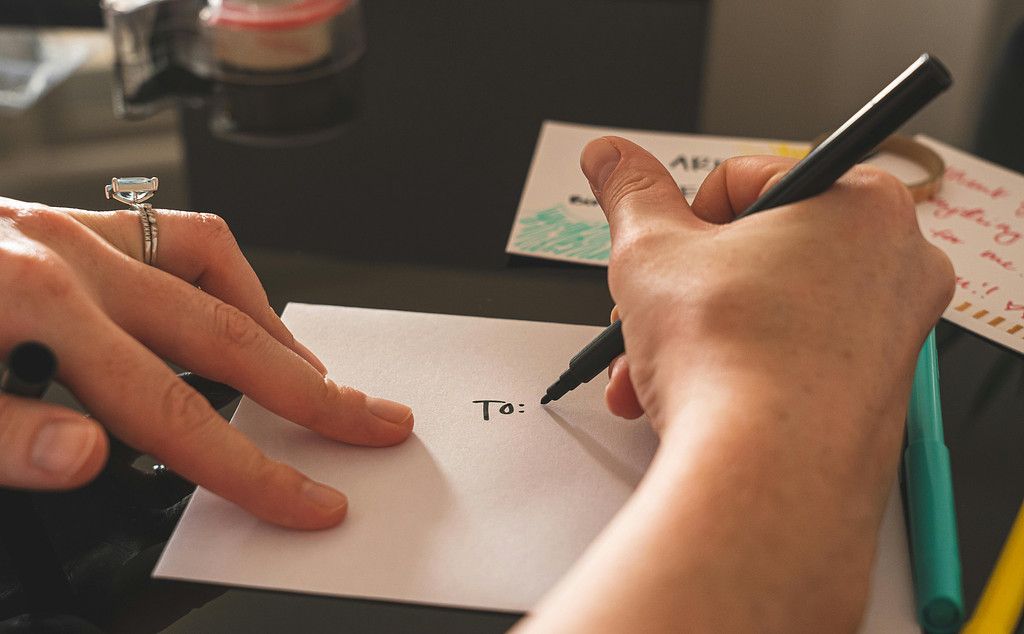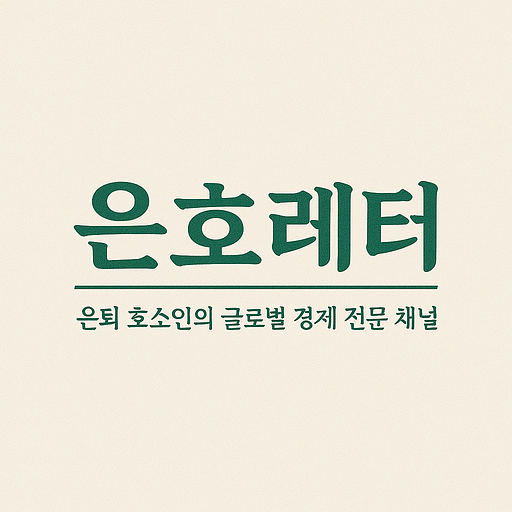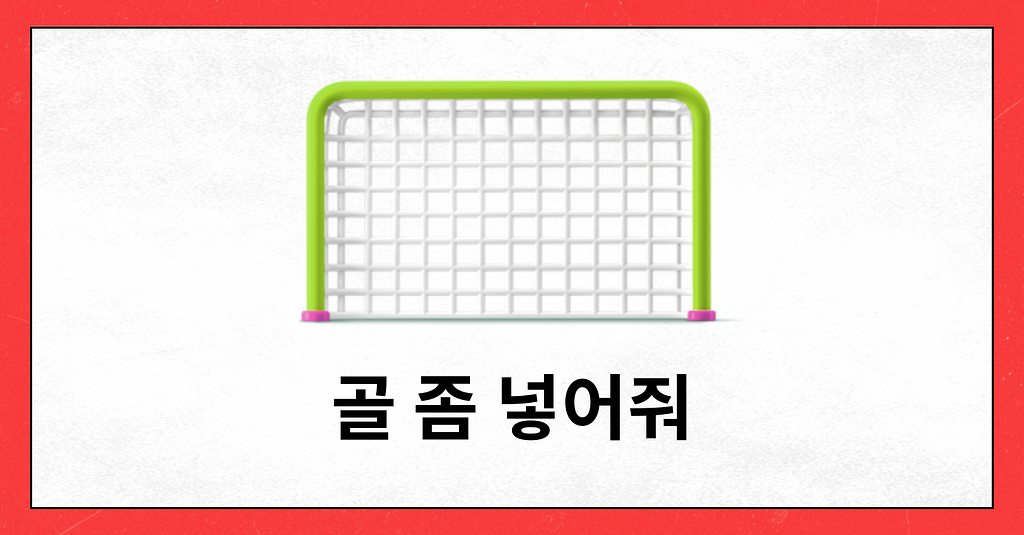창작자도 마케터도
뉴스레터는 메일리에서
개인 창작자
베이직은 월 1,000건 무료로
창작의 시작을 부담없게
브랜드 마케터
구독자 그룹, 데이터 분석,
자동화로 마케팅을 효과적으로
검색 노출로 지속적인 성장
Google Lighthouse SEO 100점인 메일리는 검색엔진 최적화된 뉴스레터 블로그로 더 많은 사람들에게 효과적으로 알릴 수 있습니다.
통계와 데이터로 더
정확한 성과 측정
각 메일별 통계와 구독자별 통계를 활용하면 뉴스레터의 성과를 더욱 정확하게 측정할 수 있습니다.
또한 GA, GTM 등의 외부 데이터 분석 도구를 연동해 더욱 상세한 데이터를 분석할 수 있습니다.
지금 뉴스레터를
시작해보세요
🎉 새로운 메일러
🔥 인기있는 뉴스레터
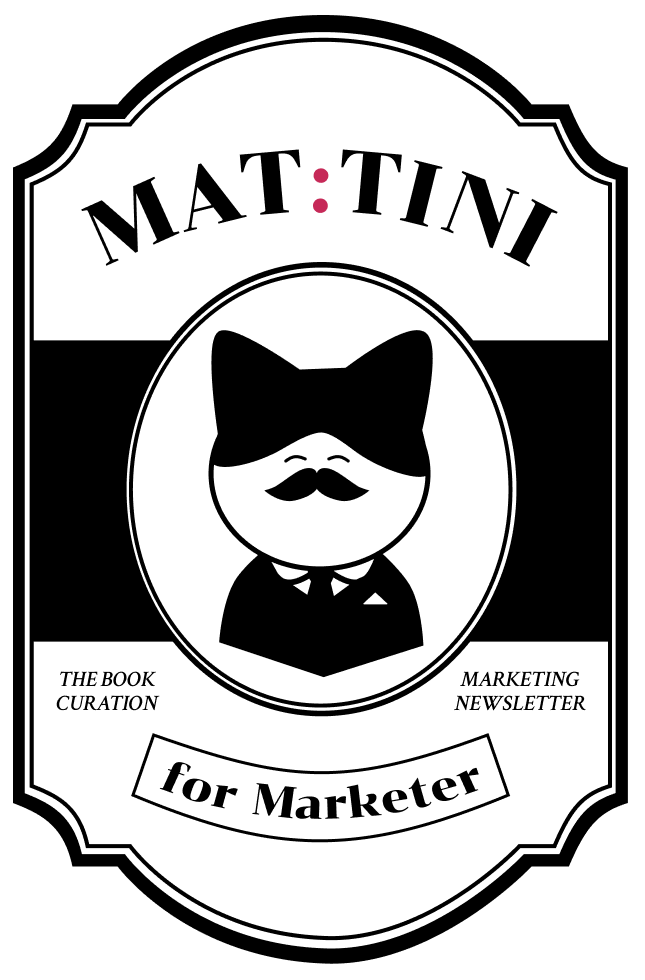
🍸#81. 별 생각 없이도 선택하게 되는 브랜드의 비밀은?
소비자의 무의식을 사로잡는 방법을 알려주는 <뇌를 지배하는 마케팅 법칙>
맛티니
농심몰신상
농심몰 뉴스레터 '나랑농레' Vol.5

🙂 5가지 소식을 전합니다.

👋 새로운 뉴스레터
최신순
💌옥
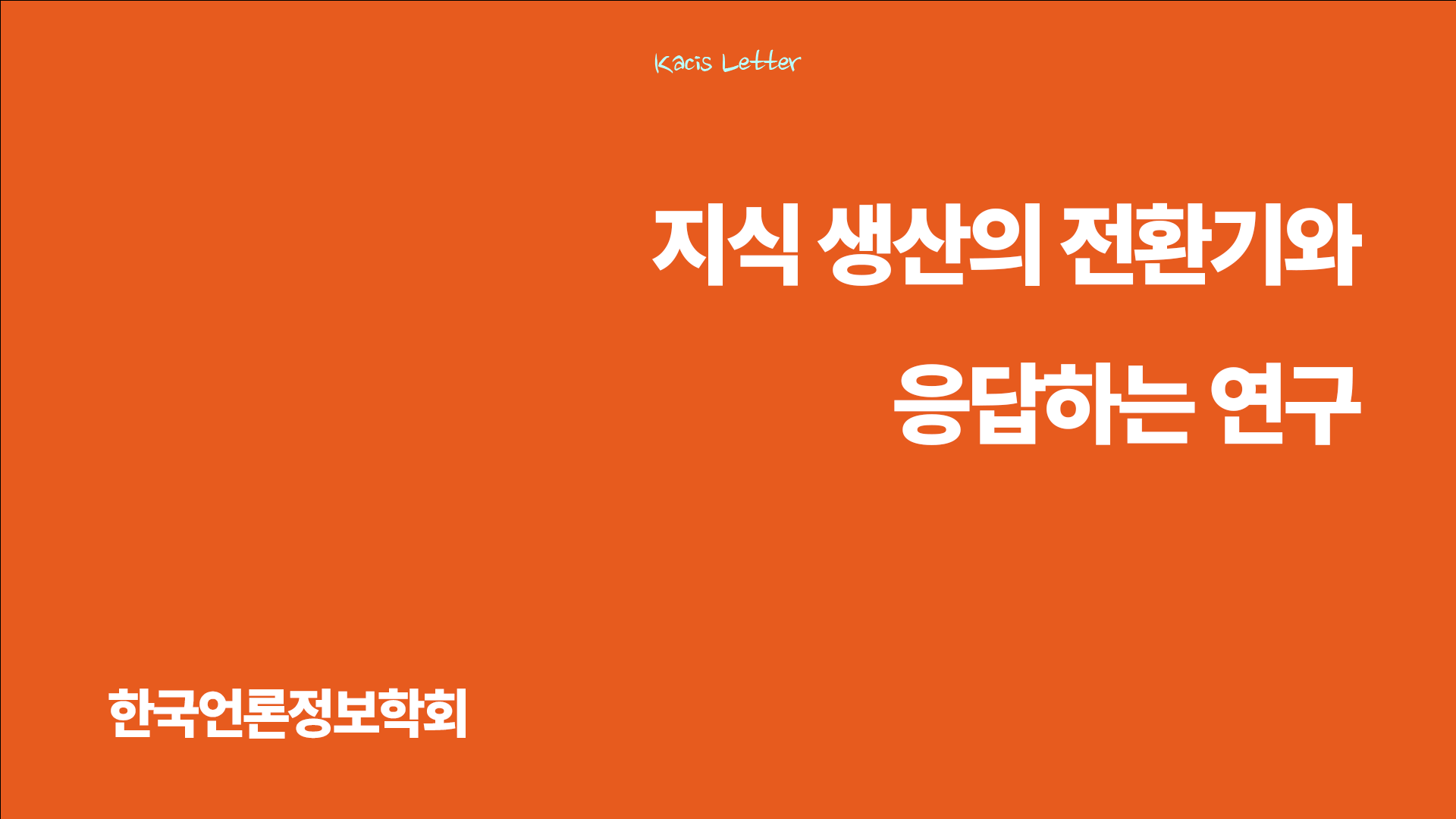
한국언론정보학회 5월 뉴스레터✉️
지난달 언론정보학회의 소식과 다음달 예정된 언론정보학회의 행사들을 소개합니다
한국언론정보학회 월간 뉴스레터



















![[플레이오] 🚀2025 UA 전략 대공개! AI와 데이터로 밝히는 글로벌 성공 비결의 썸네일 이미지](https://cdn.maily.so/medl1wxrr0v2fs7dsbh6eufndb59)
![🏗️[2탄]AM 표준, 왜 지금 반드시 알아야 할까?의 썸네일 이미지](https://cdn.maily.so/202505/1747333975769171.png)
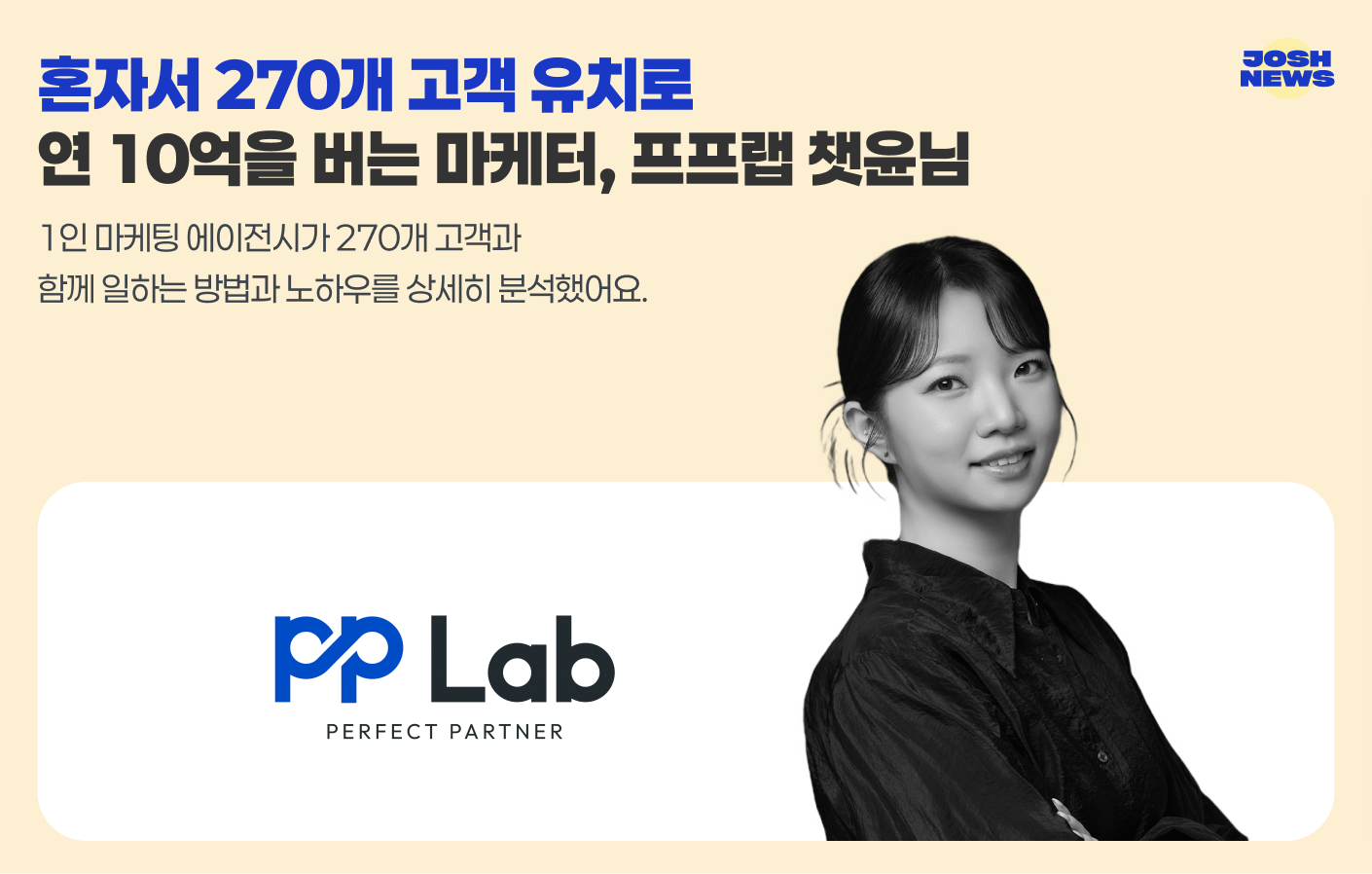
![📡 [콜라스테이션] 티니핑! 어디까지 콜라보 할 거야 츄?의 썸네일 이미지](https://cdn.maily.so/0ezeipjzp7vo9pxango4laygzi92)

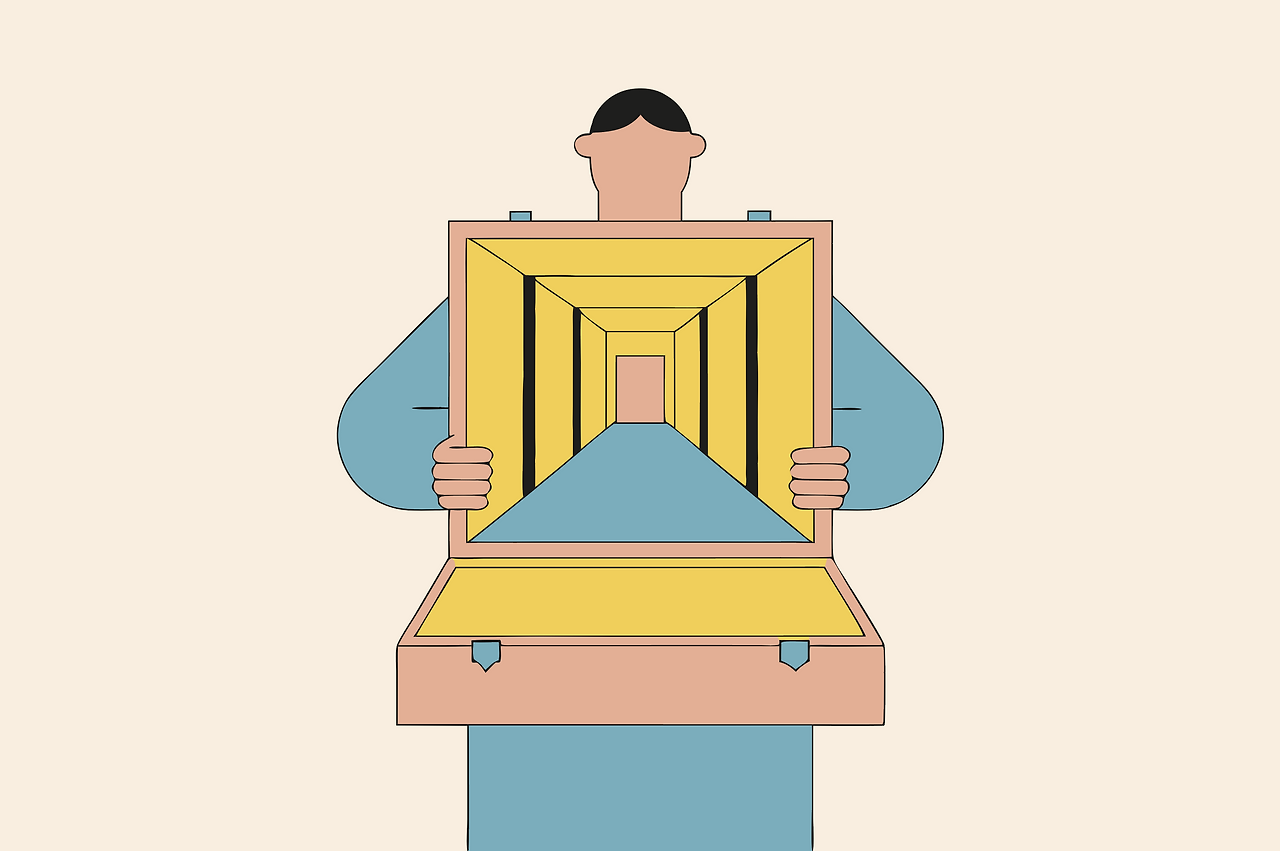

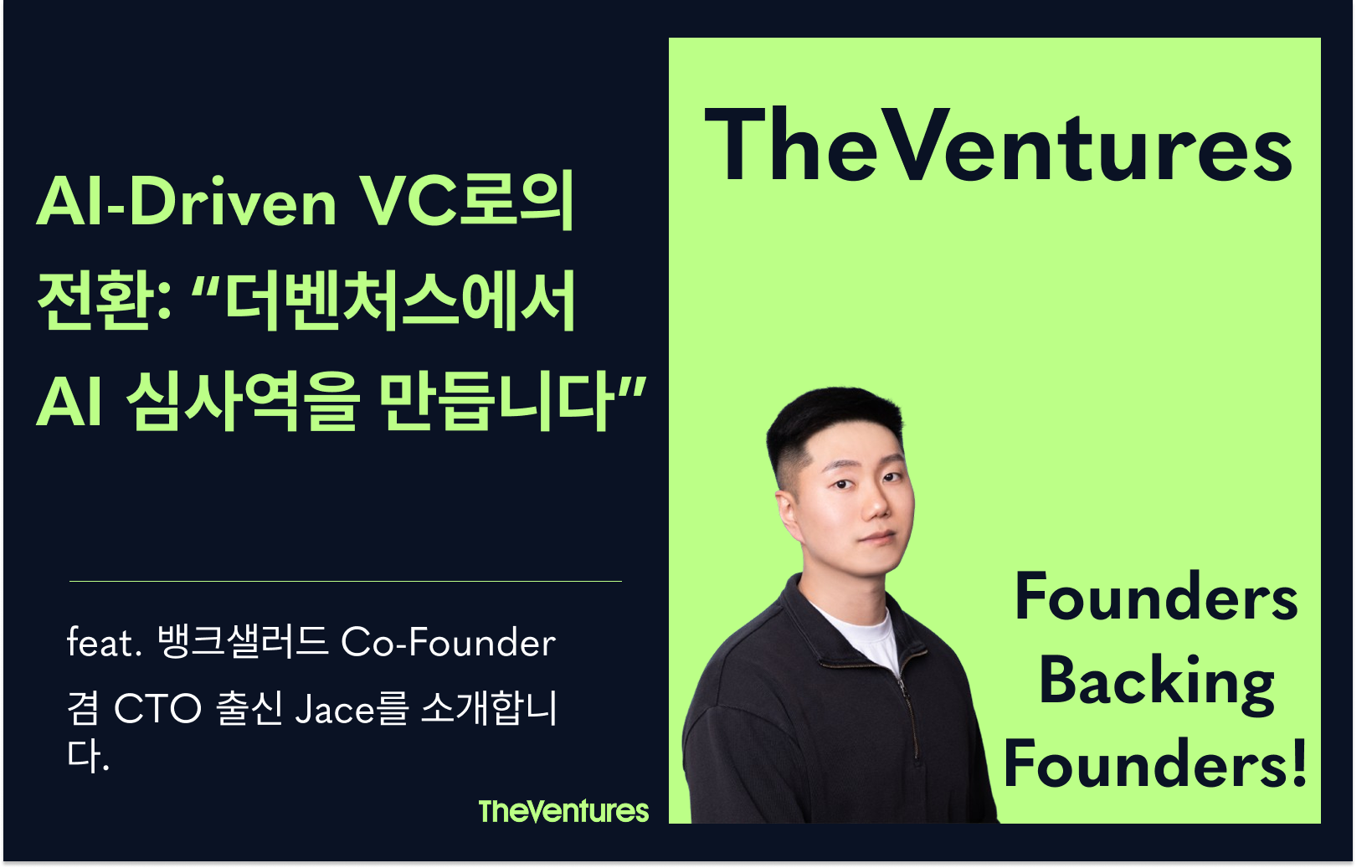
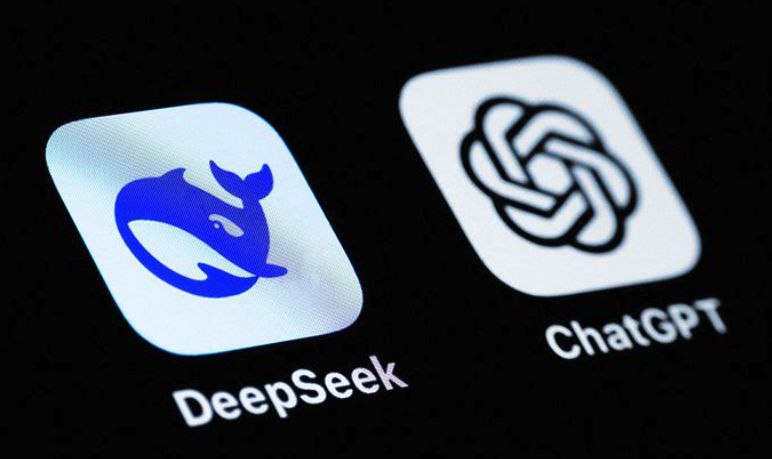
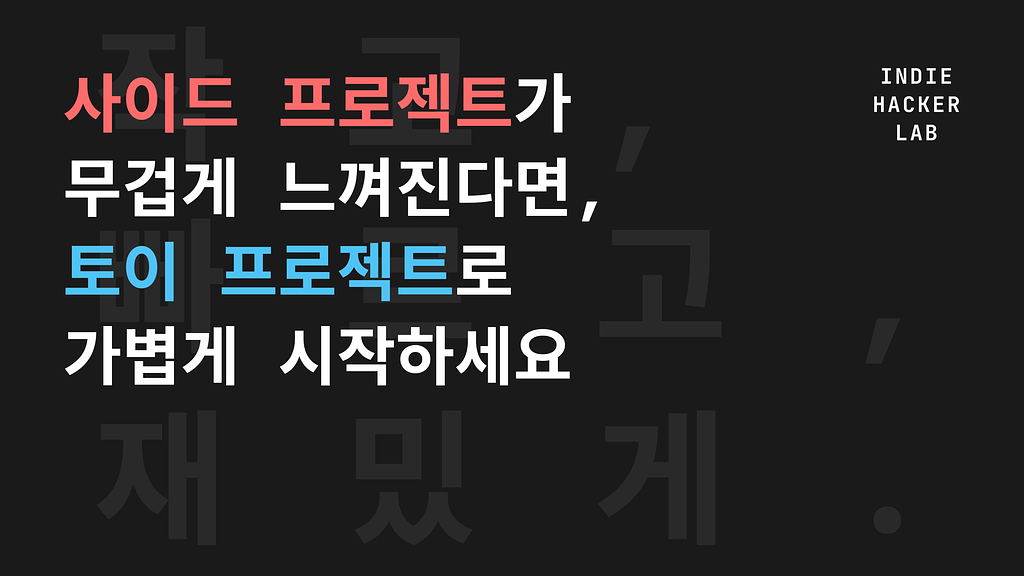

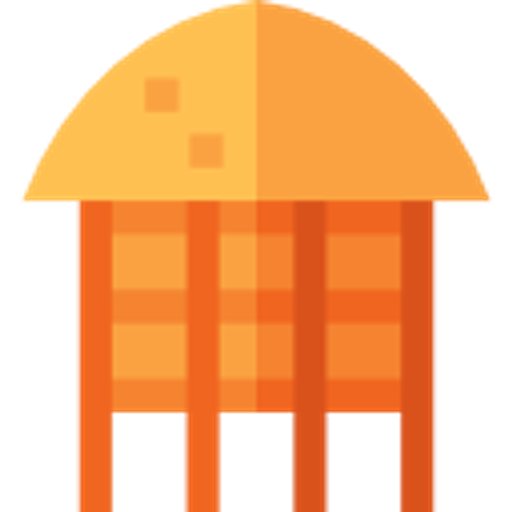
![🚀[2차 할인] SNS 그룹 컨설팅 '2차 얼리버드' 혜택이 딱 3일 남았습니다.의 썸네일 이미지](https://cdn.maily.so/202505/1747380983096541.png)
![[은호레터]데일리 차트팩 - 2025년의 2000년 반복 시나리오와 JPM 시장 전망의 썸네일 이미지](https://cdn.maily.so/c3c1membjcn7zq9ev5sq4o234p6l)